Überlegene Audioqualität ist heutzutage erreichbar. Es geht nur darum, Musik in Ihr bevorzugtes Musikdateiformat zu konvertieren. Daran besteht kein Zweifel FLAC gilt als überlegene Audioqualität. Daher ist es der Grund, warum Sie möchten verkaufen Spotify Musik in FLAC, Recht?
Als Spotify Benutzer, Sie sind sich der Tatsache bewusst, dass ihre Songs in der Ogg Vorbis-Dateiformat. Daher streamen sie ihre Songs in diesem Format. Als Bezahlen Spotify Benutzer können Sie die Songs herunterladen und offline anhören.
Die Songs verschwinden jedoch, wenn Sie sich entscheiden, die monatliche Gebühr zu kündigen. Höchstwahrscheinlich möchten Sie aus diesem Grund konvertieren Spotify Musik in FLAC. Mit seiner überragenden Audioqualität können Sie mit diesem speziellen Dateiformat einfach nichts falsch machen. Die gute Nachricht ist, dass es verschiedene Möglichkeiten für Sie gibt, umzuwandeln Spotify Musik in FLAC.
Inhaltsverzeichnis Teil 1. Was ist FLAC?Teil 2. Wie konvertiere ich Spotify Musik in FLACTeil 3. Fazit
Es besteht kein Zweifel an der überlegenen Audioqualität von FLAC. Aber weißt du genug darüber? Wenn die Antwort auf diese Frage nein lautet, schauen Sie sich genau an, was FLAC ist, bevor Sie mit der Konvertierung fortfahren Spotify Musik in dieses bestimmte Dateiformat.
FLAC ist ein kostenloser verlustfreier Audio-Codec. Daher heißt es FLAC. Es ist so ziemlich das Nächstbeste, was erfunden wurde. Es ist eine Open-Source-Plattform. Ein Typ namens John Coalson hat es im Jahr 2000 entwickelt. Can Spotify FLAC spielen?

Der Grund, warum Sie konvertieren möchten Spotify Musik zu FLAC ist wegen seiner überlegenen Qualität. Wenn Sie Ihre konvertieren Spotify Wenn Sie zu FLAC wechseln, müssen Sie keine Abstriche bei der Klangqualität machen, da Sie immer noch alles davon bekommen. Anders als wenn Sie sich für die Konvertierung in ein Dateiformat wie entscheiden MP3 wo man auf die Qualität statt auf die Dateigröße verzichten müsste.
weiterverarbeitende Industrie Spotify zu FLAC ist eine kluge Sache. Als Musikliebhaber sollte Sie die Dateigröße nicht stören, da Sie Audioqualität bevorzugen. Die Sache mit dem Konvertieren Spotify zu FLAC ist, dass Sie ein Programm eines Drittanbieters benötigen würden. Während Sie diesen Artikel weiter lesen, werden Sie drei Programme von Drittanbietern finden, die Ihnen beim Konvertieren helfen können Spotify Musik in FLAC.
Hier sind die drei Programme von Drittanbietern, die Sie zum Konvertieren verwenden können Spotify Musik in FLAC.
Wenn Sie viele Dateiformatoptionen wünschen, dann ist das DumpMedia Spotify Music Converter ist für Sie. FLAC ist nicht das einzige Dateiformat, das sie anbieten. Wenn Sie sich für FLAC interessieren, verwenden Sie die DumpMedia Spotify Music Converter ist aufgrund der einfachen Navigation immer noch sehr zu empfehlen. Mit nur wenigen Klicks können Sie konvertieren Spotify Musik in FLAC und gleichzeitig Entfernen Sie das DRM.
Spotify schützt ihre Musik mit DRM. Aus diesem Grund ist die DRM-Entfernung das Wichtigste bei der Konvertierung Ihrer Spotify Musik. Sie können Ihre nicht speichern und übertragen Spotify Musik auf Ihre anderen Geräte, wenn das DRM noch vorhanden ist. Sie sind sicher Lieblingssongs herunterladen von Spotify. Um Ihnen eine gute Vorstellung davon zu geben, wie die DumpMedia Spotify Music Converter funktioniert, die aufgeführten Schritte sind für Sie erledigt.
Lesen Sie weiter die detaillierten Schritte unten, um besser zu verstehen, wie dies funktioniert Spotify Musikkonverter funktioniert.
Wenn Sie sich fragen, wo Sie die finden DumpMedia Spotify Music Converter, dann klicken Sie einfach darauf Link. Es besteht keine Notwendigkeit, danach zu suchen. Der Link führt Sie dorthin.
Kostenlos herunterladen Kostenlos herunterladen
Nachdem Sie das heruntergeladene und gestartete DumpMedia Spotify Music Converter, öffne dein Spotify Konto, damit Sie den Song auswählen können, den Sie konvertieren möchten. Einfach auf das Lied klicken und den Link kopieren. Fügen Sie dann diesen Link in die ein DumpMedia Spotify Music Converter.
Sie können den Song, den Sie konvertieren möchten, auch per Drag & Drop verschieben, da beides möglich ist Spotify und der DumpMedia Spotify Music Converter sind auf Ihrem Computer geöffnet. Das Ziehen und Ablegen des Songs von einem Programm in ein anderes wäre nicht so schwierig.

So wählen Sie das FLAC-Format auf dem DumpMedia Spotify Music Converter, bewegen Sie den Cursor an die obere rechte Seite des Bildschirms und klicken Sie auf das Feld neben „Alle Aufgaben konvertieren in“. Anschließend wird eine lange Liste mit Dateiformaten angezeigt. Suchen Sie nach FLAC und klicken Sie darauf. Klicken Sie dann auf die Registerkarte „Durchsuchen“ im unteren Teil des Bildschirms, um ein Ziel auf Ihrem Computer auszuwählen.

Sobald Sie das FLAC-Dateiformat und ein Ziel für Ihre Ausgabe ausgewählt haben, können Sie einfach auf die Schaltfläche Konvertieren klicken. Das sind die einfachen Schritte, um konvertieren zu können Spotify Musik zu FLAC auf der DumpMedia Spotify Music Converter.
Sie können auch ein anderes Drittanbieterprogramm namens Allavsoft verwenden. Die folgenden Schritte zeigen Ihnen, wie Sie konvertieren Spotify Musik in FLAC.
Laden Sie dieses spezielle Drittanbieterprogramm von der Website herunter. Stellen Sie sicher, dass Sie die entsprechende Version für Ihr System auswählen.
Öffne deine Spotify Konto und wählen Sie einen Song aus, den Sie umwandeln möchten. Kopieren Sie den Link des Liedes, indem Sie auf das Lied klicken. Wählen Sie Song-Link kopieren aus den Dropdown-Optionen.
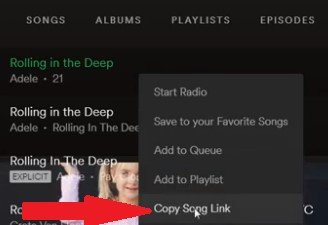
Öffnen Sie Allavsoft und klicken Sie im Menü auf die Registerkarte „Optionen“. Wählen Sie „Präferenz“ aus den Dropdown-Optionen. Klicken Sie dann auf die Registerkarte „Erweitert“ und aktivieren Sie das Kontrollkästchen vor „FLAC-Musik mit Cover herunterladen“. Klicken Sie dann im unteren Teil des Bildschirms auf OK.
Starten Sie den Download, indem Sie auf den Pfeil klicken. Warten Sie, bis der Download abgeschlossen ist, indem Sie den Statusbereich überprüfen. Wenn der Download abgeschlossen ist, wird unter Status das Wort Erfolg angezeigt.
Ein weiteres Drittanbieterprogramm, das Sie verwenden können, ist das Spotify Music Converter von M4VGear. Die folgenden Schritte zeigen Ihnen die Konvertierung von Spotify zu FLAC.
Gehen Sie zur Website von M4VGear, um die herunterzuladen Spotify Music Converter. Wählen Sie die passende Version für Ihren Computer.
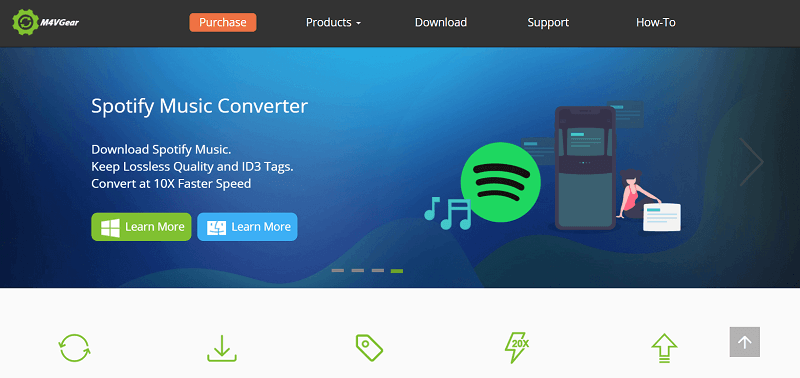
Starten Sie die Spotify Music Converter. Sie werden feststellen, dass die Benutzeroberfläche ähnlich ist Spotify. Klicken Sie auf die drei horizontalen Linien, die Sie oben rechts auf dem Bildschirm sehen, um sich zu registrieren. Es erscheint ein Popup-Fenster, in dem Sie sich registrieren müssen, indem Sie Ihre E-Mail-Adresse und den Code eingeben.
Klicken Sie auf das Zahnradsymbol oben rechts auf dem Bildschirm, um die Einstellung anzupassen. Wenn das Fenster Einstellungen angezeigt wird, überprüfen Sie FLAC.
Wählen Sie ein Album, einen Interpreten oder eine Playlist aus. Tippen Sie dann auf die Schaltfläche Hinzufügen, die Sie im unteren Teil des Bildschirms sehen. Dies wird durch einen Hinweis und ein +-Zeichen dargestellt. Es ist eine blaue Registerkarte. Sobald Sie darauf klicken, wird die Konvertierung von Spotify zu FLAC wird abgeschlossen.
Konvertieren Sie Ihre Spotify zu FLAC ist keine schwierige Sache. Sie müssen nur das richtige Drittanbieterprogramm auswählen, um dies zu tun. Wenn Sie ein einfach zu bedienendes Drittanbieterprogramm wünschen, dann das DumpMedia Spotify Music Converter wird am meisten empfohlen.
Mussten Sie schon einmal umsteigen Spotify Musik? wenn ja, wie hast du das gemacht? Teilen Sie einige Ihrer Tipps und Tricks mit unseren Lesern.
